おはにちばんは(・ω・)ノ
この前NP後払いに申し込んで、無事に最初の審査に通過しました!
審査に通ったら、自分のネットショップに少し手を加えて、
NP後払いに対応してることを表記して再審査を受けないといけません。
私はイージーマイショップを使ってるんだけど、
少しだけ設定方法がややこしかったから、
設定の仕方を書いてみます(^ω^)ノ
画像ばっかりで分かりづらいかもしれません(つω`*)
文章が下手なだけかもしれません。
NP後払いに申し込んでからの流れはこちらです(^ω^)
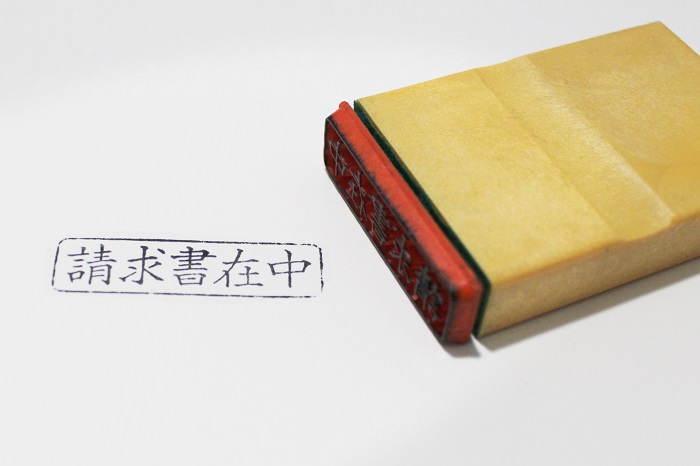
何をすればいいの?
■WEBサイトでご利用される場合
マニュアルを参考に決済方法の選択ページ(買い物カゴ)とお買い物ガイドの双方に
下記3点をご設定頂きます。
・「NP後払い」のバナーの貼り付け
・ リンクの設定
・ 規定文言(NP後払い説明文)の追記
設定が出来ましたら、本メール返信にてご連絡下さい。
バナーの設置と規定文言の記載は下記の2箇所に行ってください。【必須です。】
1.決済方法の選択ページ(買い物カゴ)
2.お支払いに関する説明ページ(お買い物ガイド)
審査完了メールにはこんなことが書いてあります。
※メールの中の「マニュアル」っていうのはURLがあって、クリックしたらNPのマニュアルページに飛んでいきます。そのURLは貼っていいのか分かんないから、スクショでご勘弁ください(つω`*)
マニュアルにはこんなことが書いてあります。
まとめると、
- 買い物カゴのページ
- お買い物ガイドのページ
この2つのページに、それぞれ
- 決済項目名を記載する
- 「NP後払い」のバナーの貼り付け
- リンクの設定
- 規定文言(NP後払い説明文)の追記
- 後払い手数料を記載する
この5つの項目を設定しないといけないんです。
何だかややこしそうですね(;´・ω・)
イージーマイショップは設定がイージーだった!
ややこしくても、やれと言われればやります(+・`ω・)b
それで使えるようになるんだったら全力でやります!
ってことで順番に説明していきたいんだけど、
実はイージーマイショップでは、
- 買い物カゴのページ
- お買い物ガイドのページ
これらのページに、
- 決済項目名を記載する
- 「NP後払い」のバナーの貼り付け
- リンクの設定
- 規定文言(NP後払い説明文)の追記
- 後払い手数料の記載
この5つを設定するのが、同時に出来ちゃうんです!!
なんて便利なんでしょう(*´ω`*)
支払い方法を設定する
早速設定しちゃいますよー!(*´ω`*)
まずはイージーマイショップの管理画面にログインします!
ログイン出来たら、「開店設定」の「ショップ設定」をぽち。
真ん中らへんにある、「支払方法」を探します!
見つけたら、「その他決済方法」をぽち!
ずらーっと色んな決済方法が出てくるから、
今度は「NP後払い(コネクトライト)」を探します。
1)決済項目名の記載
見つけ出したら、左側にレ点を付けて使えるようにしましょう(^ω^)ノ
次に、マニュアル通り、イージーマイショップで表示される決済方法の名前を変えます。
「後払い(コンビニ・郵便局・銀行)」っていう名前にするだけです(^ω^)
こんな感じです♪
名前を書き換えたら、右端の「設定」をぽちっとな。
マニュアルの2)3)4)5)は一瞬で出来ちゃう
決済項目名を記載する(済)- 「NP後払い」のバナーの貼り付け
- リンクの設定
- 規定文言(NP後払い説明文)の追記
- 後払い手数料の記載
これらの設定をしてみましょう(^ω^)
さっきの画面の「設定」をぽちっとしたらこんな画面になります。
赤く囲んだところを記入します。
イージーマイショップではここに入力するだけで、
NPが指定してる設定が簡単に出来ちゃうんです♪
金額上限
NP後払いの上限が54,000円だから、ここに「54000」って書きます。
0でも54,000円になるみたいだけど、私は54000って書きました(・ω・)ノ
※54,000じゃダメですよー。「,」は書いちゃダメでした(;´・ω・)
SPコード
何それ?(;´・ω・)
届いたメールには、そういうコードは書いてありませんでした。
だから最終審査に通過したら教えてもらえるのかと思ってました。
でも「SPコード」のところを空欄のままで保存しようとすると、
こんな画面が出てきちゃうんです(;´・ω・)
まあいっか。って「後で設定する」を選んだら、
カートに「後払い」の項目が表示されないんです。
これじゃあNPに指定された設定が出来ません(´・ω・`)
困りました・・・。
そこで、
実はイージーマイショップでNP後払いを使うためには、
「SPコード」っていうのが必要なんです!!
私はそれが分からなかったからサポートの人に聞きいたんだけど、
よく見たら審査完了メールにこんなことが書いてありました(つω`*)
まさかそれがイージーマイショップの事だったとは!
また、ご設定にあたりショッピングカート内に「SPコード」
の設定が必要な場合は
「NPコネクトライト」のお申し込みが必須となります。下記にご案内しております管理画面より、ログイン後
「運用メニュー」→「コネクトライト申込」よりお申込ください。
「NPコネクトライト」のお申込後、「SPコード」が発番されますので
ショッピングカートに設定いただきますようお願いいたします。
※「加盟店コード」とお間違えないようにご注意下さい。
このブログでも説明しますね!(・ω・)ノ
NPコネクトライトに申し込む
SPコードを手に入れるためには、
「NPコネクトライト」っていうやつに申し込まないといけません!
このページを見ると分かると思うけど、
本来は注文者の情報を1件1件手入力しないといけないのを、
自動でNP後払いに通知してくれる機能です。
なんて便利な機能なんでしょう!(*´ω`*)
利用料が無料だし使わない手はありません!
いや、イージーマイショップはこの機能を使わないと、
NP後払いが使えないんです!!(´・ω・`)
まあ便利そうな機能だから、使わないといけなくても損はないですね(^ω^)
申込方法
NP後払いの管理画面にログインします。
管理画面のURLや、ログインするのに必要な「加盟店コード」は、
審査結果の通知メールで届きます。
「パスワード」はその1分後に別のメールで届きますよー(^ω^)
ログイン出来たら左側にある「NPコネクトライト申込」ってところをぽち。
こんな画面になるから、上の方にある「NPコネクトライトに申し込む」をぽち。
「同意します」をぽちっと。
「加盟店コード」と「パスワード」をここでも入力して「SPコードを発行する」をぽち。
たったそれだけでNPコネクトライトの申し込みが完了します。
これは申し込む時に審査は無いんですね(つω`*)
この画面に「SPコード」が表示されるから、
これをイージーマイショップの画面の、
「SPコード」の欄に入力するだけです(+・`ω・)b
決済手数料
イージーマイショップの説明に戻りますね。
SPコードの次は決済手数料を決めます。
↓NP後払いの手数料のページです。
NP後払いは、1回の取引ごとに、
税込み205円の手数料がかかるんです。
月額0円だから何の文句もないけど!(^ω^)
だからこの決済手数料をお客様に負担してもらうなら205円って書けばOKです。
半額はお店で負担しよう!って思ったら100円でもいいし、
全額お店で負担する!って人は0円にすればOKです(*´ω`*)
※マニュアルにも書いてあるけど、税込み205円以上にしちゃダメです!
私は税込み200円にしときました(+・`ω・)b
説明文
- 「NP後払い」のバナーの貼り付け
- リンクの設定
- 規定文言(NP後払い説明文)の追記
5つのうち、残った3つをここに書きます。
なんだか面倒くさそうです・・・。
でも!!
イージーマイショップはここがイージーだったんです!!
びっくりしますよー!
とりあえずやってみます(・ω・)ノ
「例文作成」ってところをぽち。
さっき設定した手数料がここに反映されています。
間違いなかったら「OK」をぽち。
※間違えてたら「決済手数料」の項目を確認してください!
すると・・・。
じゃじゃん!
- 「NP後払い」のバナーの貼り付け
- リンクの設定
- 規定文言(NP後払い説明文)の追記
この3つが一瞬で記入できました!(*´ω`*)
大変そうな、バナーの貼り付けとか、リンクの設定も一瞬です!
「私イージーマイショップにしてよかった!」
って思った瞬間です(●´ω`●)
補足!
お買い物ガイドの「お支払方法」っていうところだけは、
手動で変更しないといけません。
イージーマイショップを使い始めた時に設定してる、
「特定商取引法に基づく表示」ってところに、
今まで使ってたお支払方法が記載されてるはずです。
そこに「後払い」っていう言葉を加えるだけだから、簡単ですね(^ω^)
これで設定は終了です。
一番下にある「保存」をぽちっとして、
実際にお店で確認してみましょう(^ω^)
確認してみる
- 買い物カゴのページ
- お買い物ガイドのページ
この2か所に、NP後払いの事を詳しく書いてないといけません。
買い物かごのページ
何でもいいから商品をかごに入れて、決済ページまで進みます。
すると、
お支払方法に「後払い」が加わっています!(●´ω`●)
ちゃんとバナーもあるし、リンクも、手数料の記載もあります(●´ω`●)
確認が出来たらこのページから離れましょう。
間違って買っちゃいけないし(つω`*)
お買い物ガイドのページ
お買い物ガイドの「支払い」の項目を見てみます。
さっきの買い物かごと同じことがちゃんと書いてあります!!
イージーマイショップは「支払方法」の項目でちゃちゃっと設定したら、
カートとお買い物ガイドの両方に反映されるんです!!
だから一瞬で設定が出来ちゃうって訳です(*´ω`*)ノ
いやー。
あまりのイージーさにびっくりしました(´・ω・`)
設定出来たらNPに連絡する
無事に設定が出来たら、
胸を張ってNPに連絡することができますね(+・`ω・)b
マニュアルページの最後に、メールの送り方のページがあります。
「メールでのご連絡はこちら▶」をぽちっとしたらメールが送れます。
送信先は、審査結果の案内メールと同じだったから、
審査結果の案内メールに直接返信しても連絡することができます(^ω^)ノ
- 会社名
- ショップURL
- 担当者の名前
- 加盟店コード
を忘れず書いて、「設定ができたから再審査してください」って送りましょう。
再審査にかかる時間は、私の場合は2時間くらいでした(・ω・)ノ
こうして私はNP後払いデビューできました。めでたしめでたし。
まとめ
私はSPコードに苦しんだけど、分かってしまえば超簡単でした。
イージーマイショップがこれほどイージーだったとは(つω`*)
もしも分からないことがあったらお気軽に、
コメント、ツイッター、お問い合わせから声をかけてください(*´ω`*)
私で教えられることなら頑張ります(+・`ω・)b
☆☆合わせて読んで欲しい記事☆☆
ワード2016で簡単に名刺サイズの広告を作って配ってみませんか?
今回も最後まで読んでくださってありがとうございました(^ω^)

















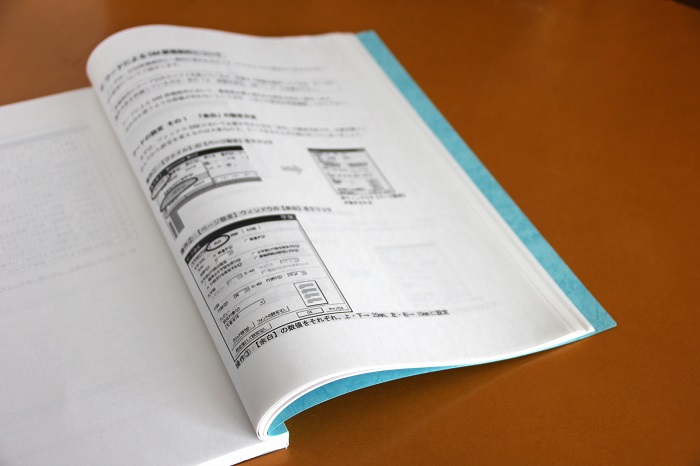

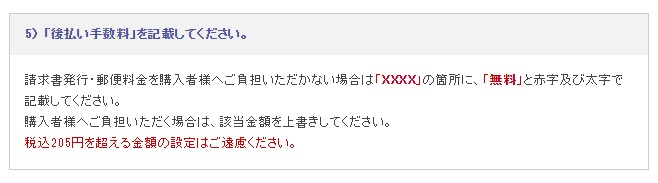
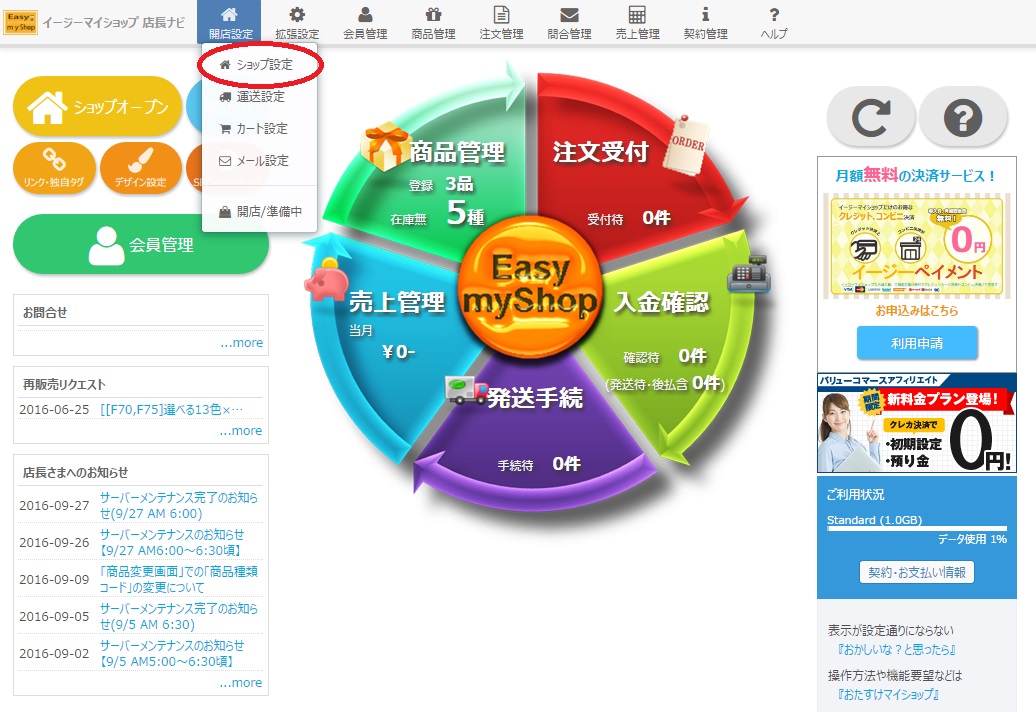
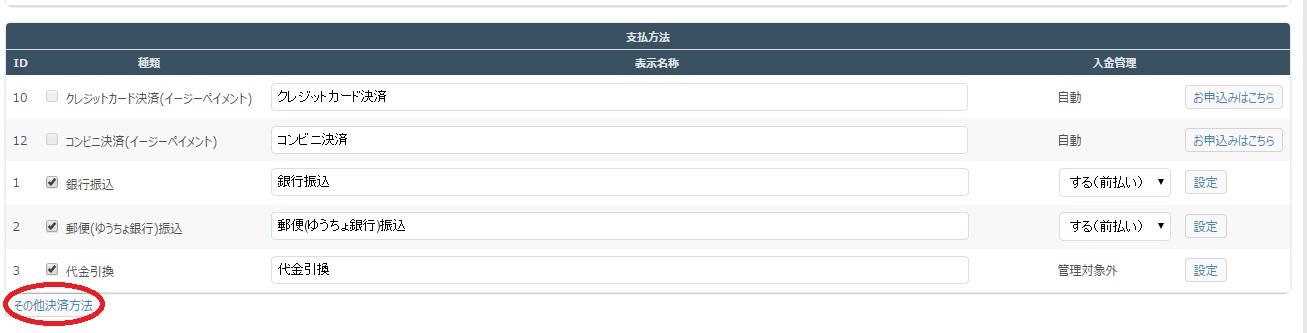
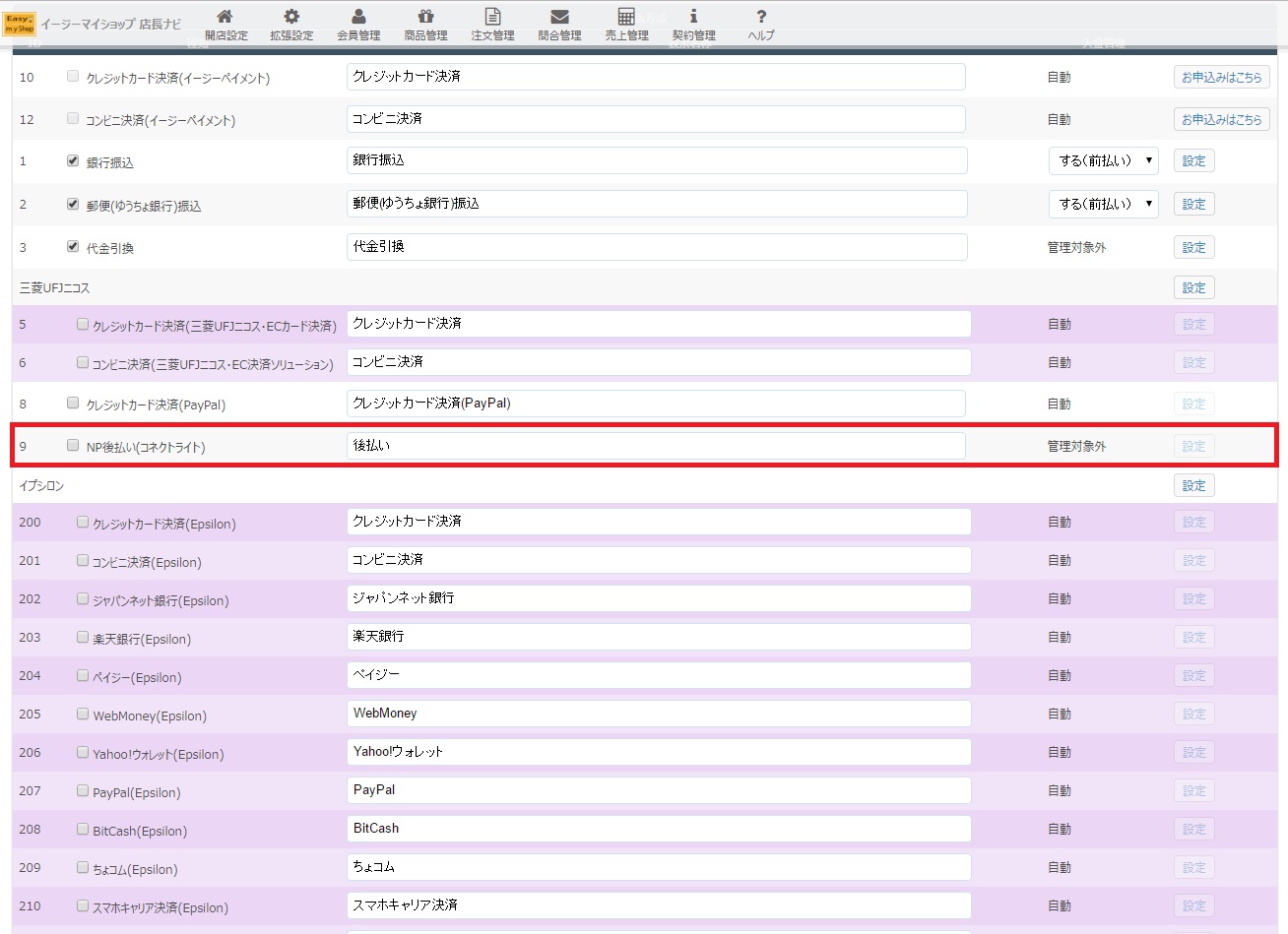
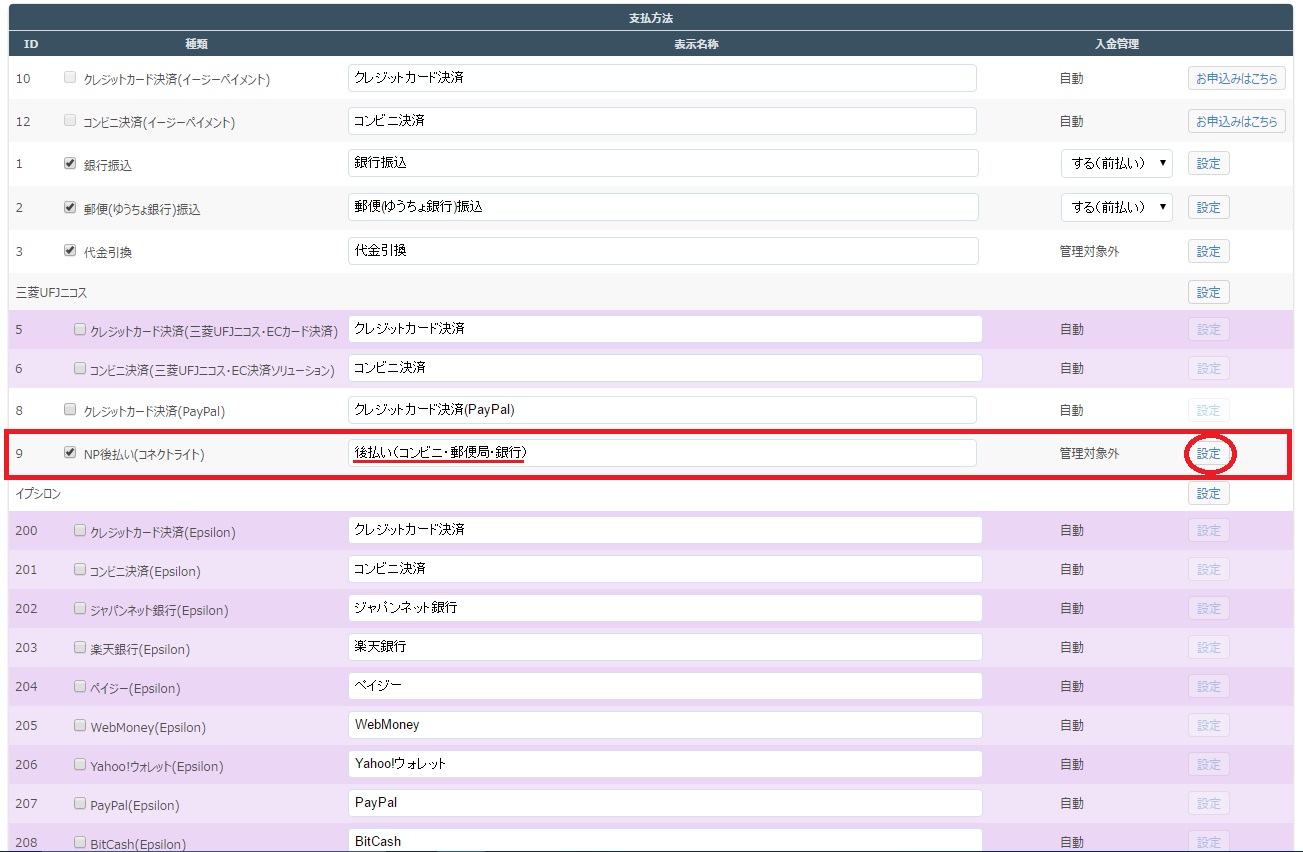
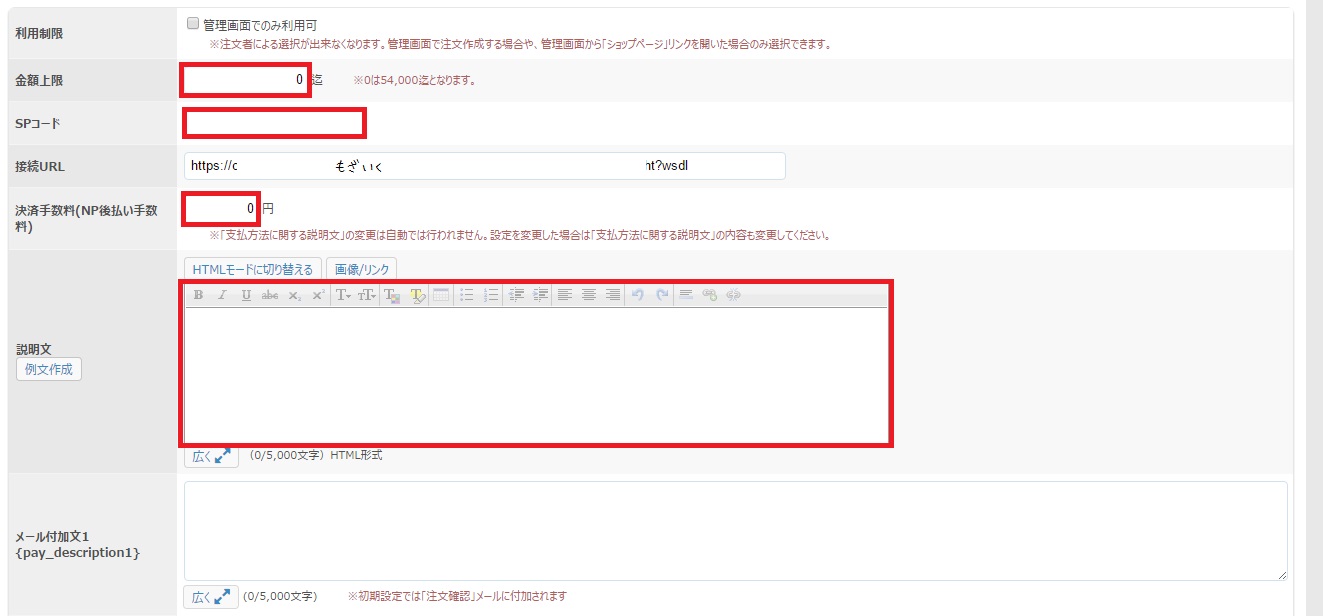
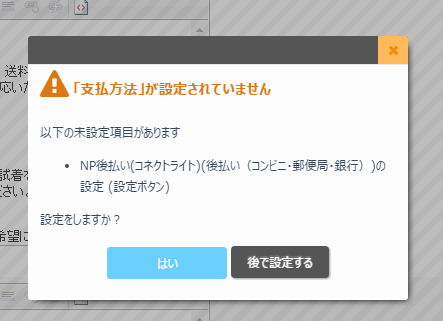
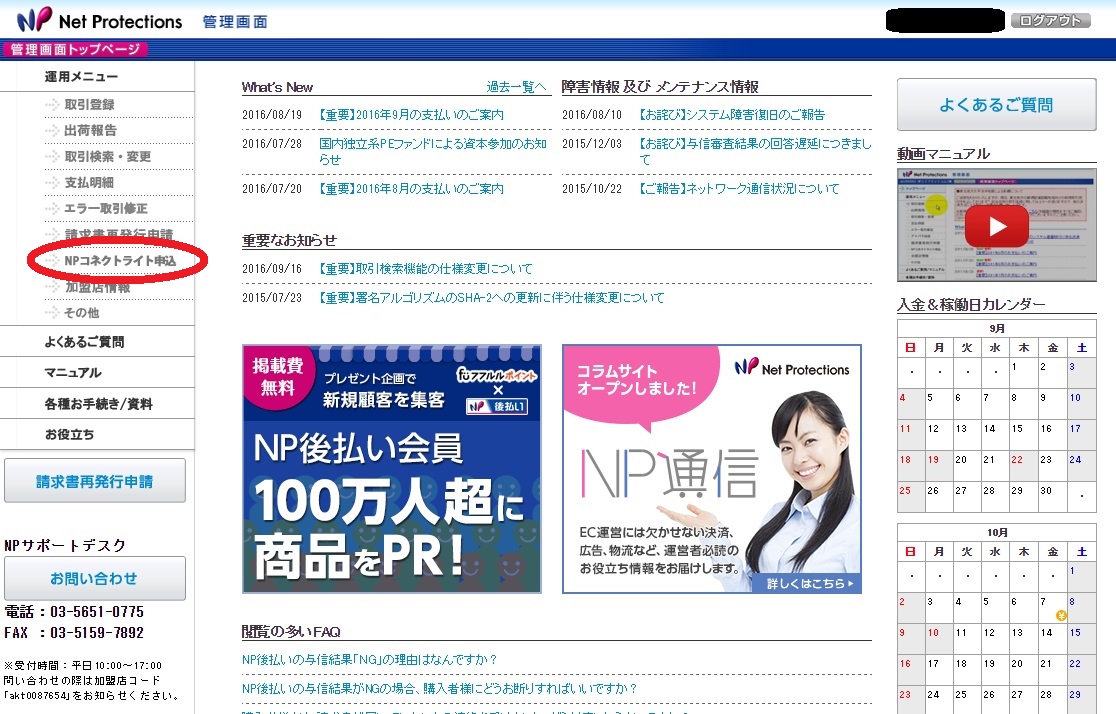
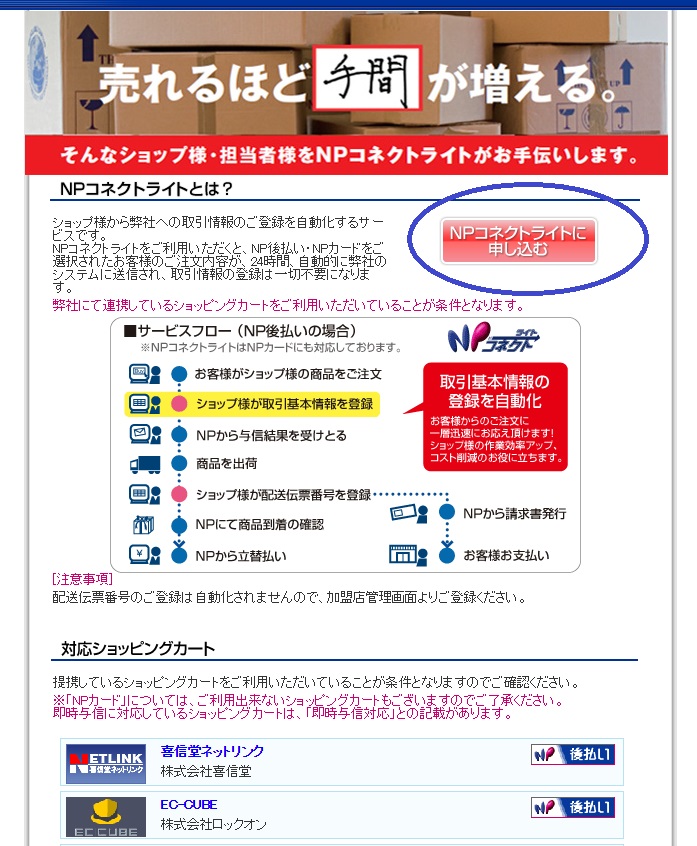
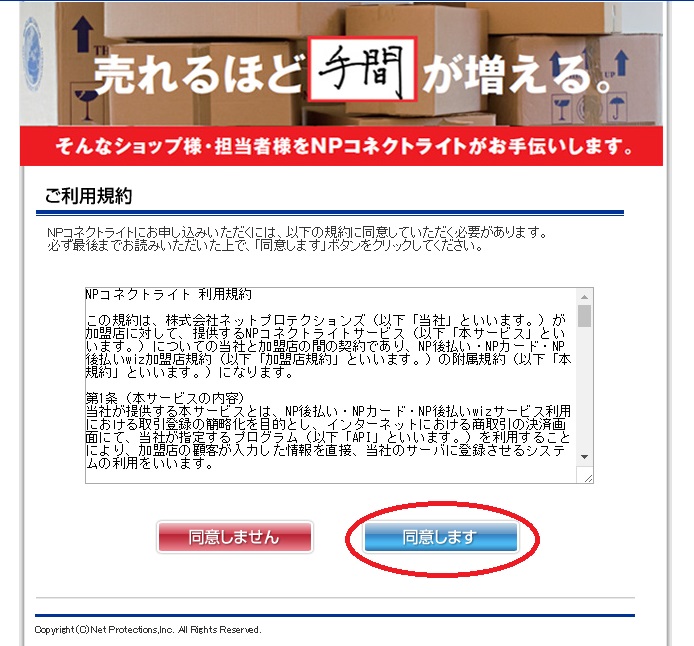

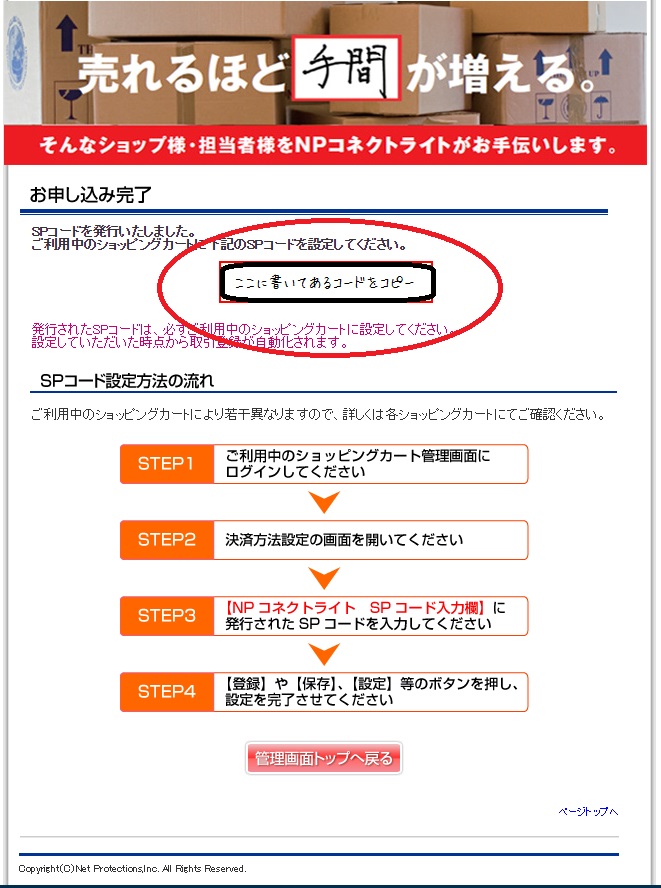
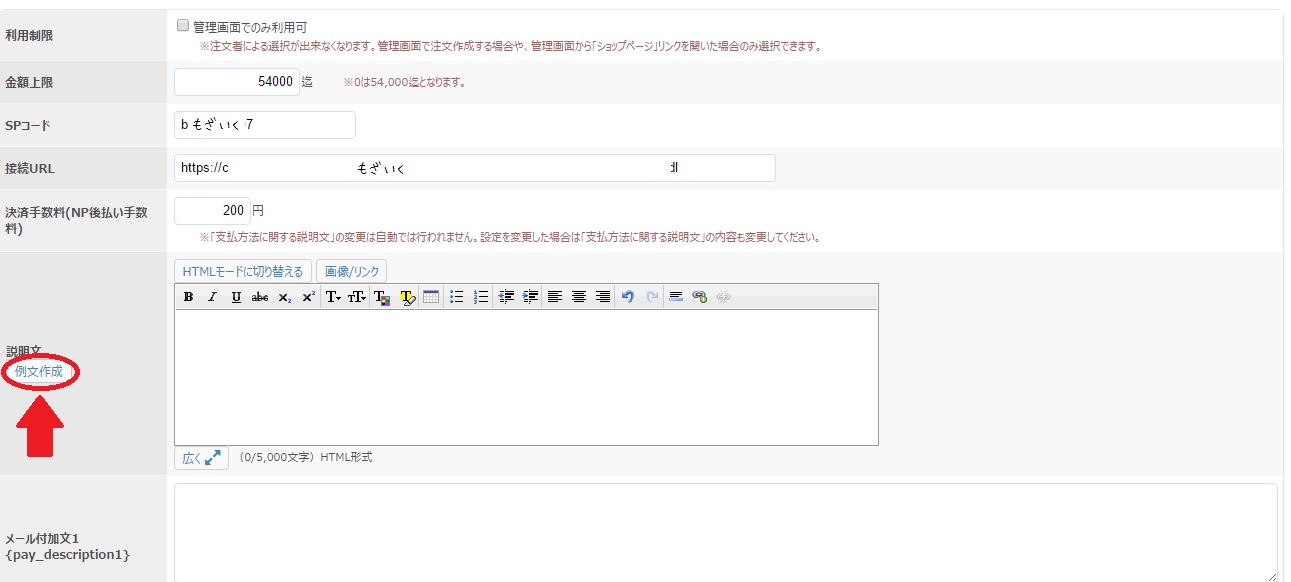
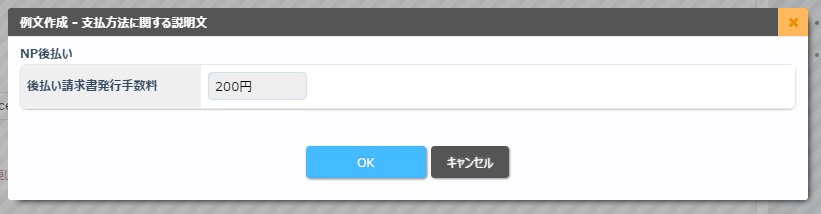
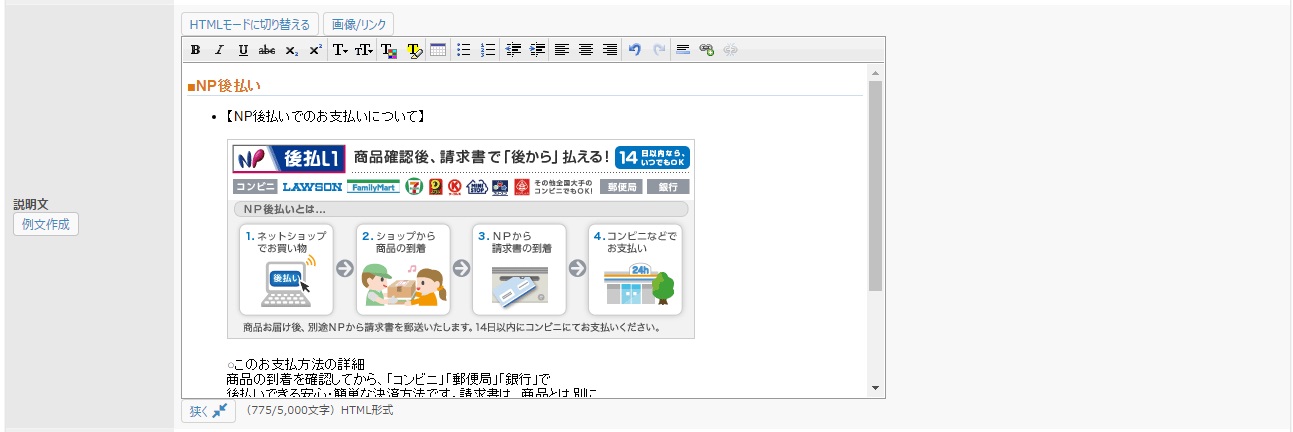
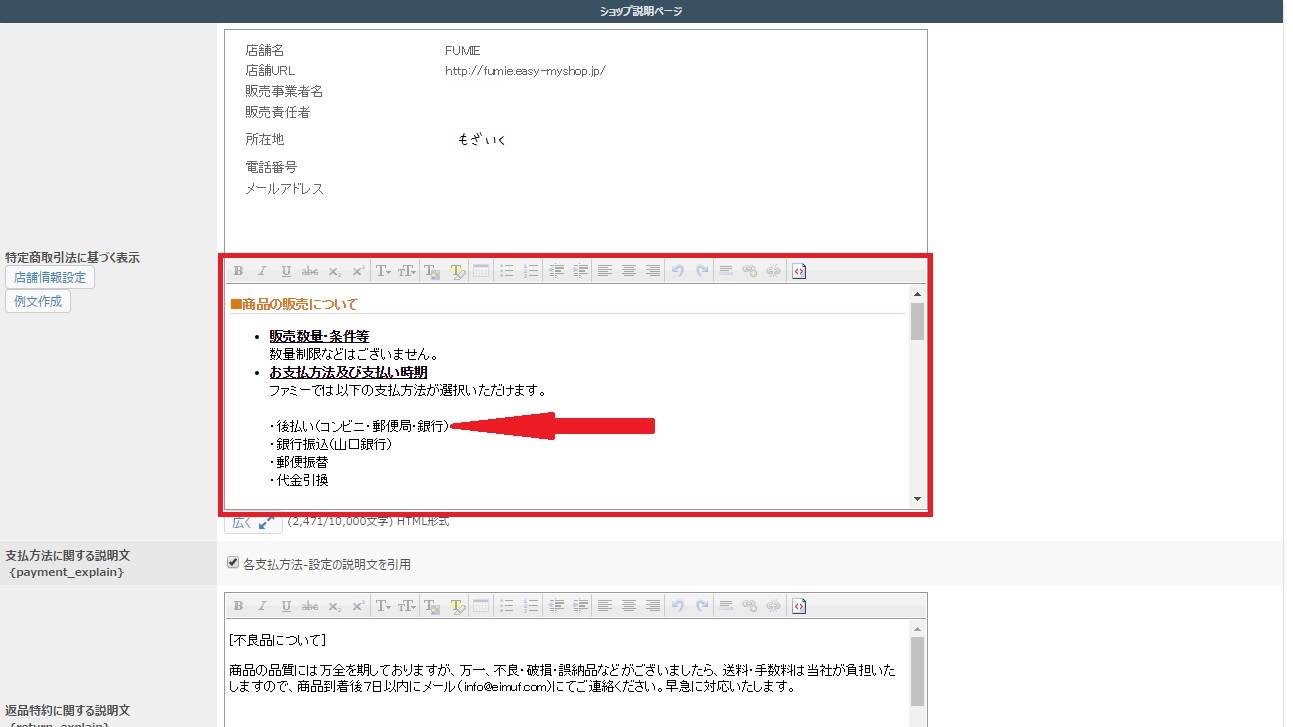
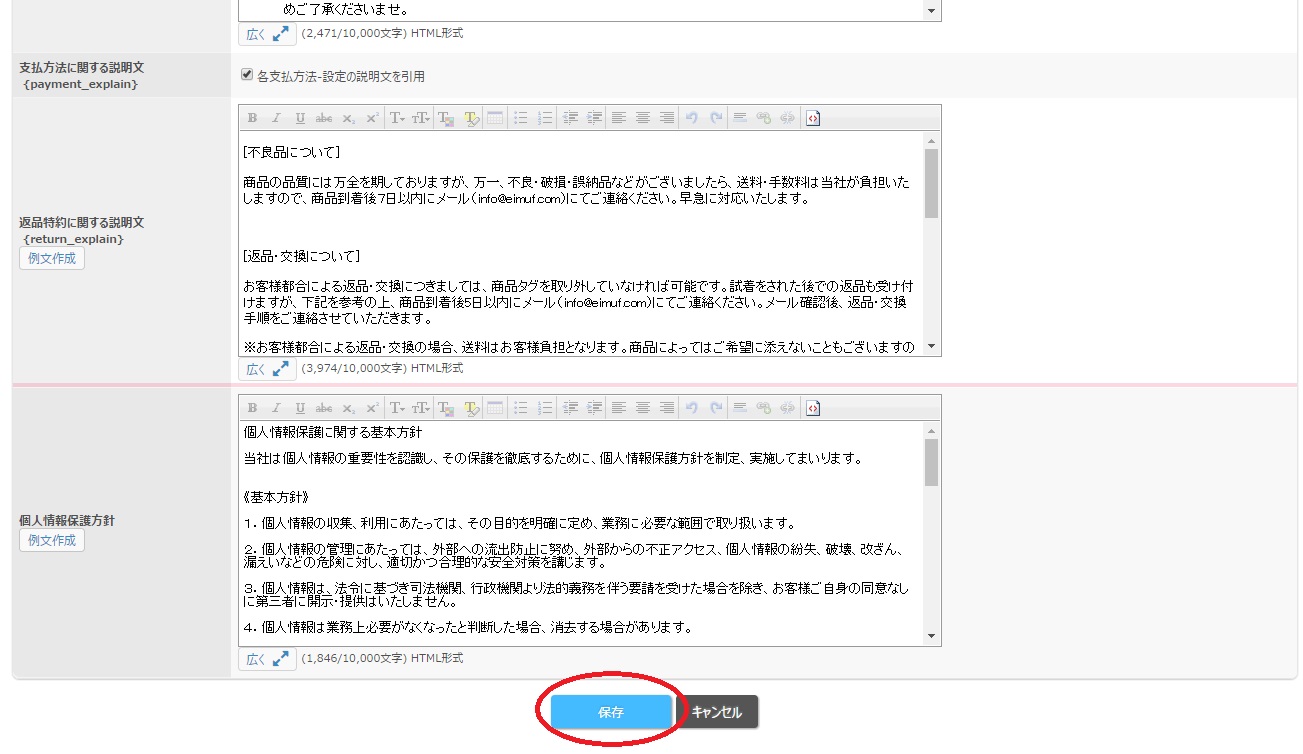
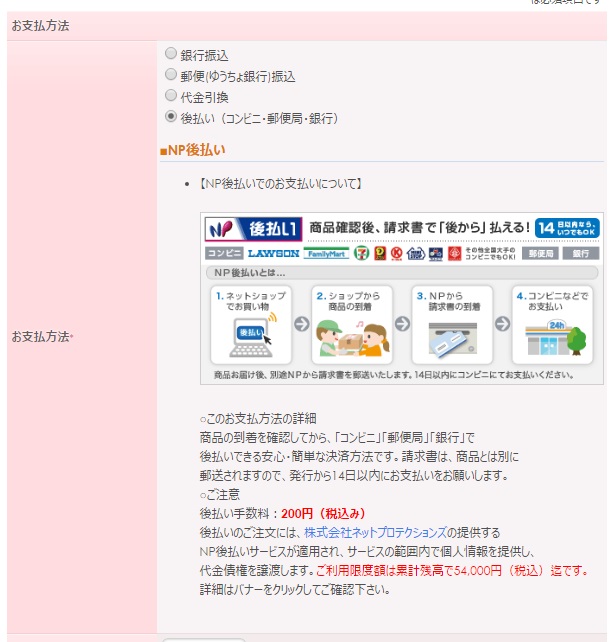
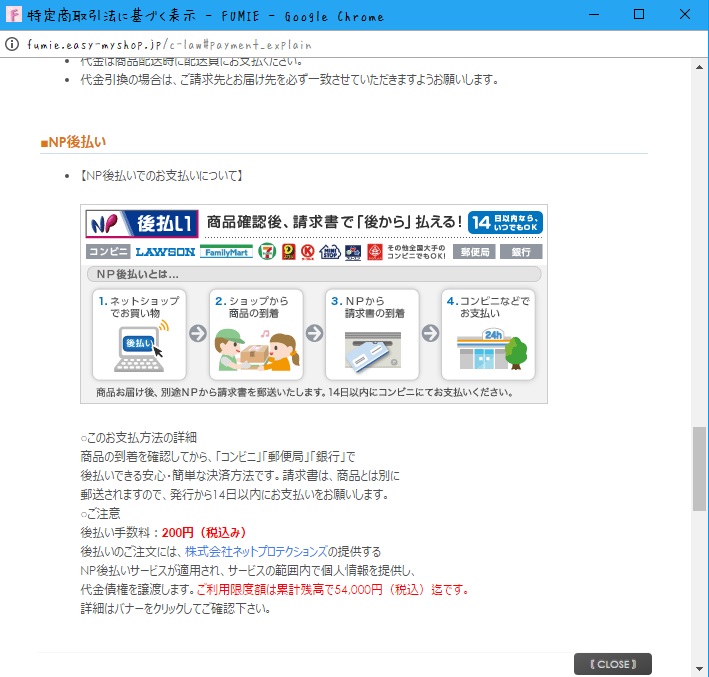
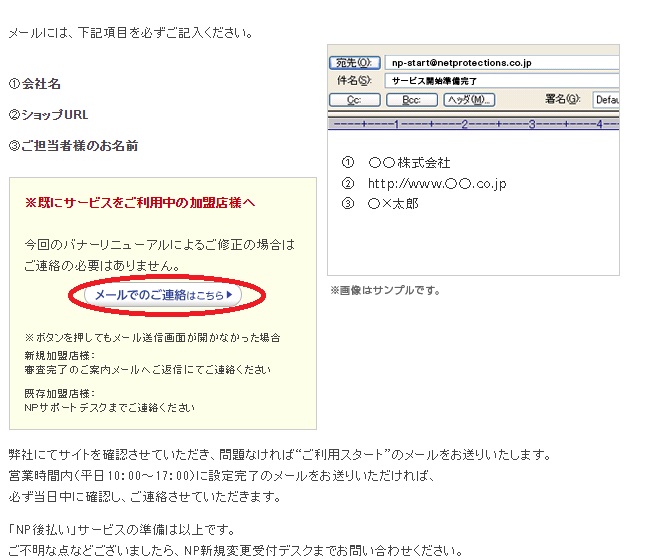


コメント
「イージーマイショップ」って便利ですよね。
「イージーマイショップ」ってキーワードに親近感を覚えてコメントさせて頂きました。
知り合いのお店でも利用していて、そこの店長も凄く気に入っているそうで、「あとAmazonペイメントに対応したら、完璧だ!!」っと豪語されているそうです。
そのお店からイージーマイショップさんに電話で確認したところ、「対応を計画中です」回答があったそうで、かなりテンションアップしていたそうです。
ももんがさんコメントありがとうございます(^ω^)ノ
私はまだイージーマイショップを使い始めたばかりだけど、
他にお試しで使ってみたサービスに比べて、
イージーマイショップの方がとても使いやすく感じたんです(+・`ω・)b
イージーマイショップ超いいですよね!!
それと、ももんがさんの知り合いの方はバリバリ使いこなせてそうですね~(*´ω`*)
私も使いこなせるようにこれから修業していきます!(つω`*)
どうぞよろしくお願いします!